В разделе Настройки хостинга сайта перейдите в базу данных сайта, получите учётные данные SFTP и расширенные настройки. В этом руководстве даётся обзор опций.
Эта возможность доступна на сайтах с тарифным планом WordPress.com Creator или Entrepreneur. Если для вашего сайта действует один из устаревших тарифных планов, эта функция доступна с планом Pro.
В этом руководстве
Чтобы перейти в раздел «Настройки хостинга», выполните следующие действия.
- Откройте консоль вашего сайта.
- На левой стороне наведите указатель мыши на раздел Настройки внизу.
- Выберите Настройки хостинга.
Ниже приведены руководства по каждой из этих настроек.
Если доступ к хостингу ещё не активирован, вы увидите уведомление «Активируйте доступ к хостингу, чтобы начать использовать эти функции». Нажмите кнопку Активировать, чтобы разблокировать доступ к хостингу. Это однократное действие, которое вам больше никогда не потребуется выполнять для своего сайта.
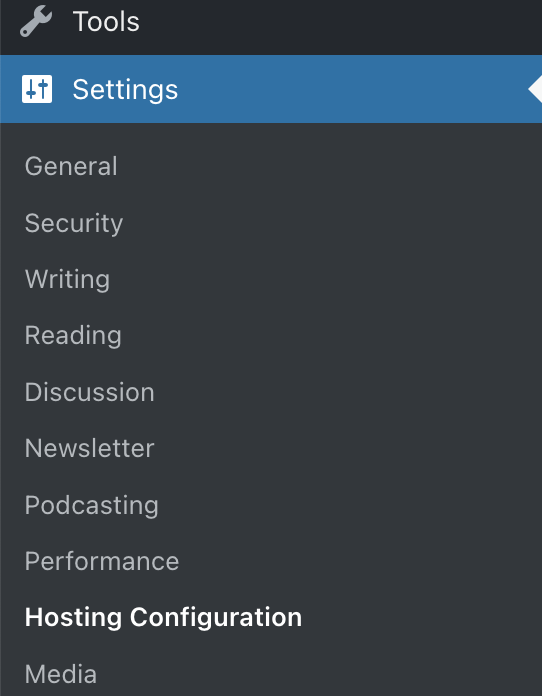
В настройках хостинга есть следующие настройки уровня разработчика:
Используйте учётные данные ниже, чтобы получить доступ к файлам сайта и редактировать их при помощи SFTP-клиента, включить SSH и использовать WP-CLI. Чтобы получить учётные данные, выполните следующие действия.
- Откройте консоль вашего сайта.
- Выберите Настройки → Настройки хостинга.
- В разделе «Учётные данные SFTP/SSH» нажмите кнопку «Создать учётные данные».
Дополнительные сведения об использовании SFTP, подключении к SSH и использовании WP-CLI см. в следующих руководствах.
Разработчики могут использовать phpMyAdmin для доступа к базе данных веб-сайта WordPress.com и выполнения широкого спектра операций. Нажмите кнопку «Открыть phpMyAdmin» на странице «Настройки хостинга», чтобы получить доступ к базе данных вашего сайта.
Дополнительные сведения см. в нашем руководстве «Управление базой данных MySQL».
Можно использовать предварительную версию сайта, чтобы клонировать весь сайт WordPress.com в целях тестирования. Нажмите кнопку «Добавить предварительную версию сайта» на странице «Настройки хостинга», чтобы создать предварительную версию своего веб-сайта.
Дополнительную информацию см. в руководстве Создание предварительной версии сайта.
Средство мониторинга сайта предоставляет разработчикам информацию в реальном времени для устранения неполадок на сайте. Доступ к странице «Мониторинг сайта»
- Откройте консоль вашего сайта.
- Слева перейдите в раздел Инструменты → Мониторинг сайта.
- Здесь вы найдете три вкладки:
- Показатели
- Журналы PHP
- Журналы веб-сервера
Дополнительные сведения о мониторинге сайта см. в специальном руководстве по мониторингу сайта.
В настройках веб-сервера сайта можно указать параметры, относящиеся к версии PHP и несуществующим ресурсам на сайте. Подробнее об этих опциях см. в нашем руководстве по настройкам веб-сервера.
Если на вашем сайте не хватает плагинов по умолчанию и тем, доступных с вашим тарифным планом, их можно восстановить нажатием кнопки. Узнайте, как это сделать, в нашем руководстве по восстановлению плагинов и тем.
При устранении неполадок может потребоваться очистить кеш сайта. Нажмите кнопку «Очистить кеш» на странице Настройки хостинга, чтобы очистить кеш сервера сайта.
Подробнее см. в нашем руководстве Очистка кеша сайта.
Вы можете настроить использование классического интерфейса wp-admin при любом входе в консоль. Подробнее см. в нашем руководстве по стилю интерфейса администратора.